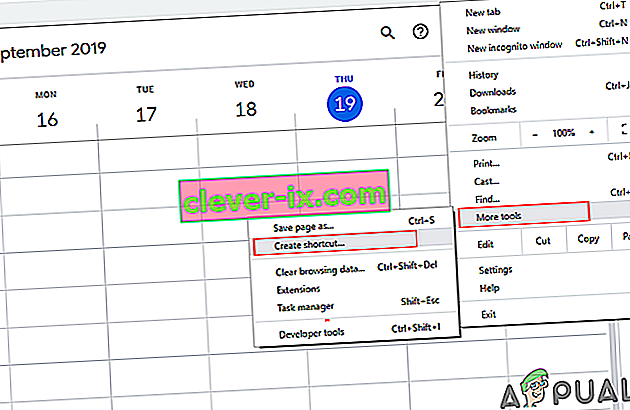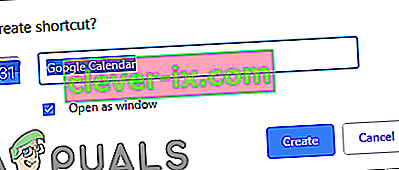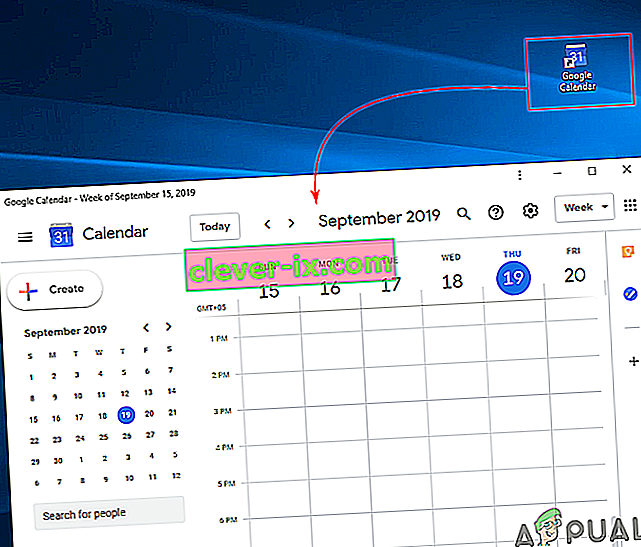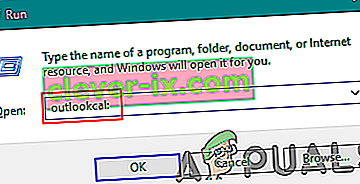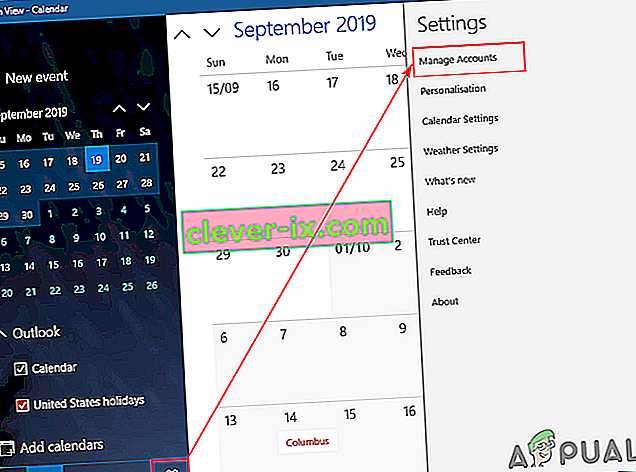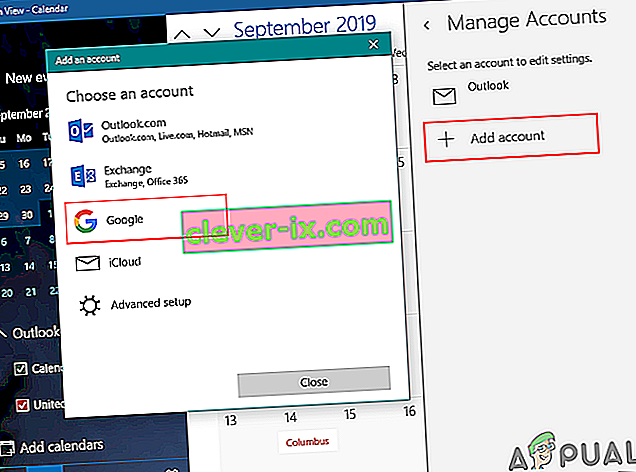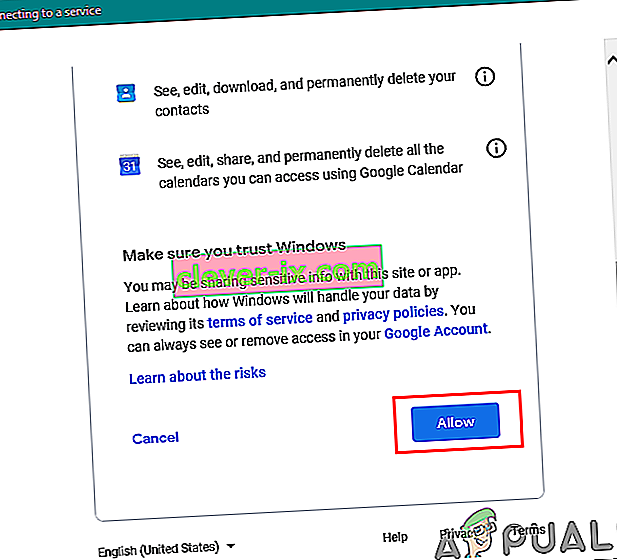Google Agenda is een online planningsservice die wordt aangeboden door Google. Gebruikers kunnen meerdere apparaten op één account gebruiken om alle evenementen te zien die ze aan Google Agenda hebben toegevoegd. Een enkele wijziging in de agenda zal de wijziging synchroniseren naar alle apparaten die dezelfde Google Agenda-account gebruiken. Verschillende Windows-gebruikers zijn echter op zoek naar een manier om Google Agenda op het bureaublad te zetten voor gemakkelijke toegang. In dit artikel zullen we enkele methoden delen om snel toegang te krijgen tot Google Agenda op het bureaublad.

Methode 1: een Google Agenda-snelkoppeling maken via Chrome
Google biedt ook Chrome, dus het is gemakkelijker om Chrome te gebruiken voor het maken van de Google Agenda-snelkoppeling. Google Chrome biedt een optie om een snelkoppeling van elke pagina voor uw bureaublad te maken. U kunt de snelkoppeling openen via Chrome of in een ander venster. U kunt een snelkoppeling voor Google Agenda maken door de onderstaande stappen te volgen:
- Open Google Chrome door te dubbelklikken op de snelkoppeling op het bureaublad of door te zoeken via de zoekfunctie.
- Ga naar uw Google Agenda- pagina met uw account aangemeld.
- Klik op de menuknop in Chrome, kies Meer tools en selecteer Snelkoppelingsoptie maken .
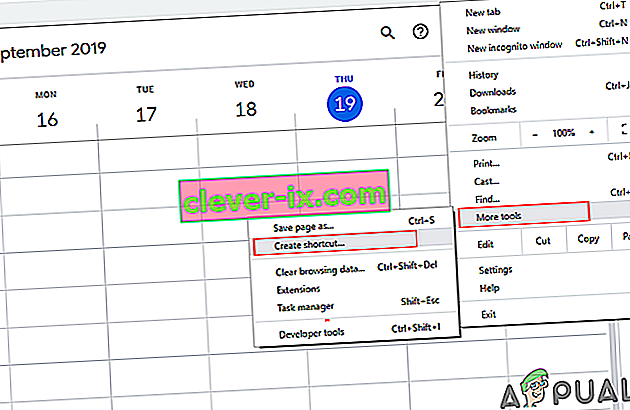
- Markeer de optie Openen als venster bij het maken van een snelkoppeling.
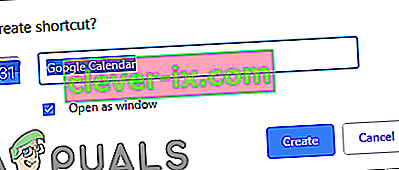
- U vindt een snelkoppeling voor Google Agenda op het bureaublad. Dubbelklik op de snelkoppeling en de Google-agenda wordt geopend in het venster met Chrome.
Opmerking : u kunt de snelkoppeling ook vastzetten op de taakbalk en het startmenu door met de rechtermuisknop op de snelkoppeling te klikken en de optie Aan taakbalk vastzetten of Aan start vastmaken te kiezen.
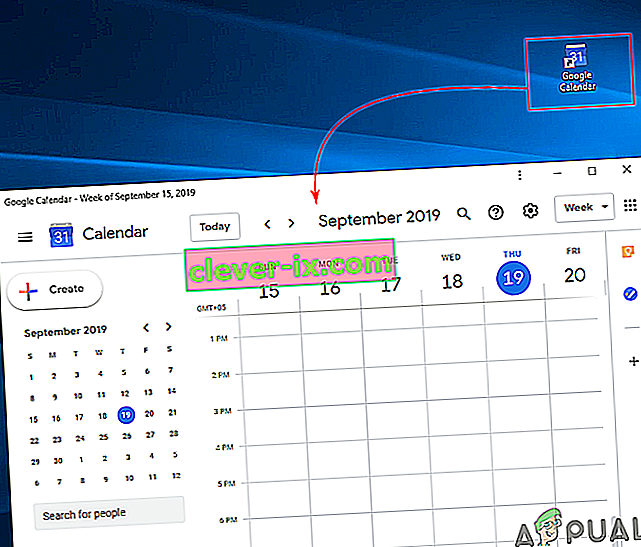
Methode 2: Google Agenda toevoegen aan Windows Outlook-agenda
Windows heeft de kalenderapplicatie al beschikbaar in het systeem. U kunt de datum en tijd in de rechterhoek van de taakbalk zien. De standaardagenda voor Windows 10 ondersteunt Outlook-, Exchange-, Google- en iCloud-accounts. U kunt inloggen op uw Google-account in de standaardagenda om uw Google-agenda en de bijbehorende evenementen te synchroniseren. U volgt de onderstaande stappen om uw Google-account toe te voegen:
- Houd de Windows- toets ingedrukt en druk op R om het vak Uitvoeren te openen. Typ " outlookcal: " en Enter om de Windows-agenda-app te openen .
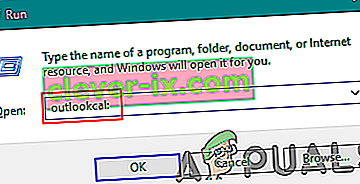
- Klik op het pictogram Instellingen en kies de optie Accounts beheren .
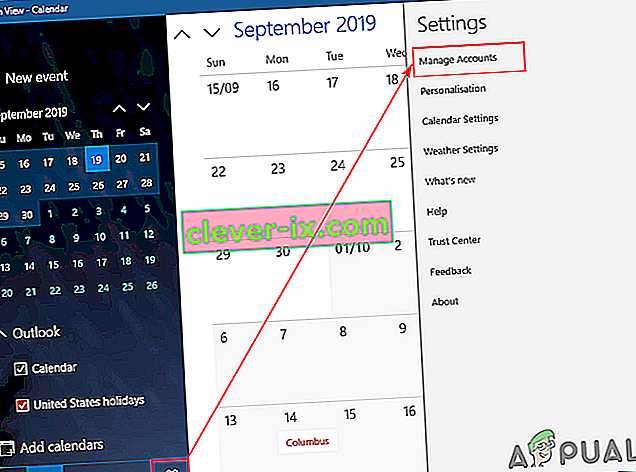
- Klik op de knop Account toevoegen en er verschijnt een nieuw venster. Kies een Google-accountoptie in het nieuwe venster.
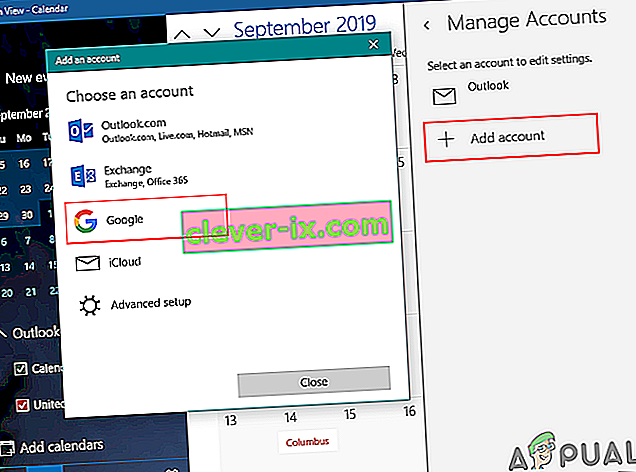
- Meld u nu aan bij uw Google-account door een e-mailadres en wachtwoord op te geven. Nadat u zich hebt aangemeld, klikt u op de knop Toestaan om Windows te vertrouwen.
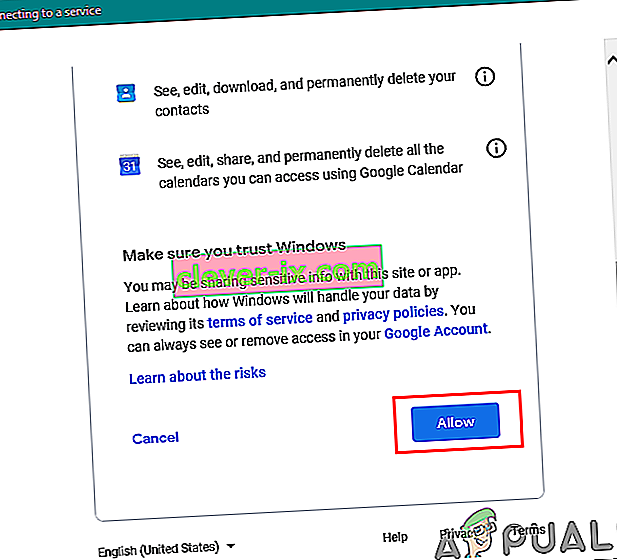
- Ten slotte worden uw Google-agenda-evenementen en -planning gesynchroniseerd met uw Windows-agenda. Je kunt het bekijken door op de normale kalender en tijd in de taakbalk te klikken of door de kalender-app te openen.